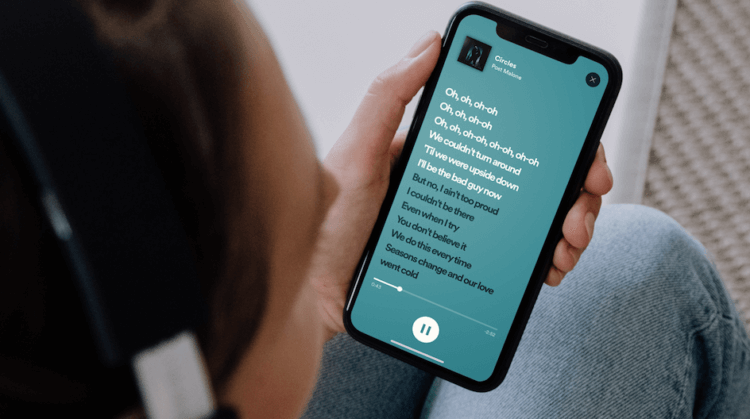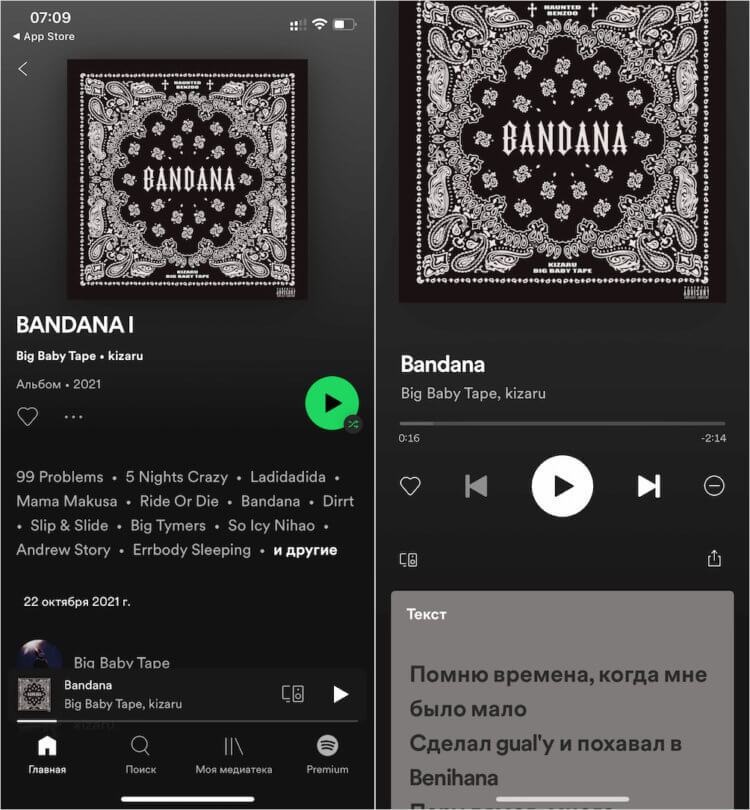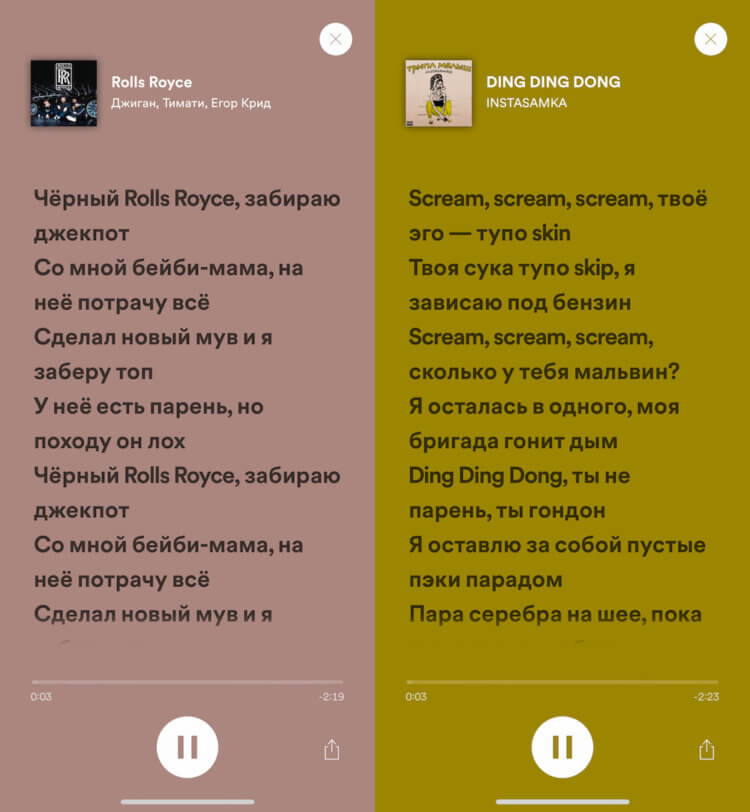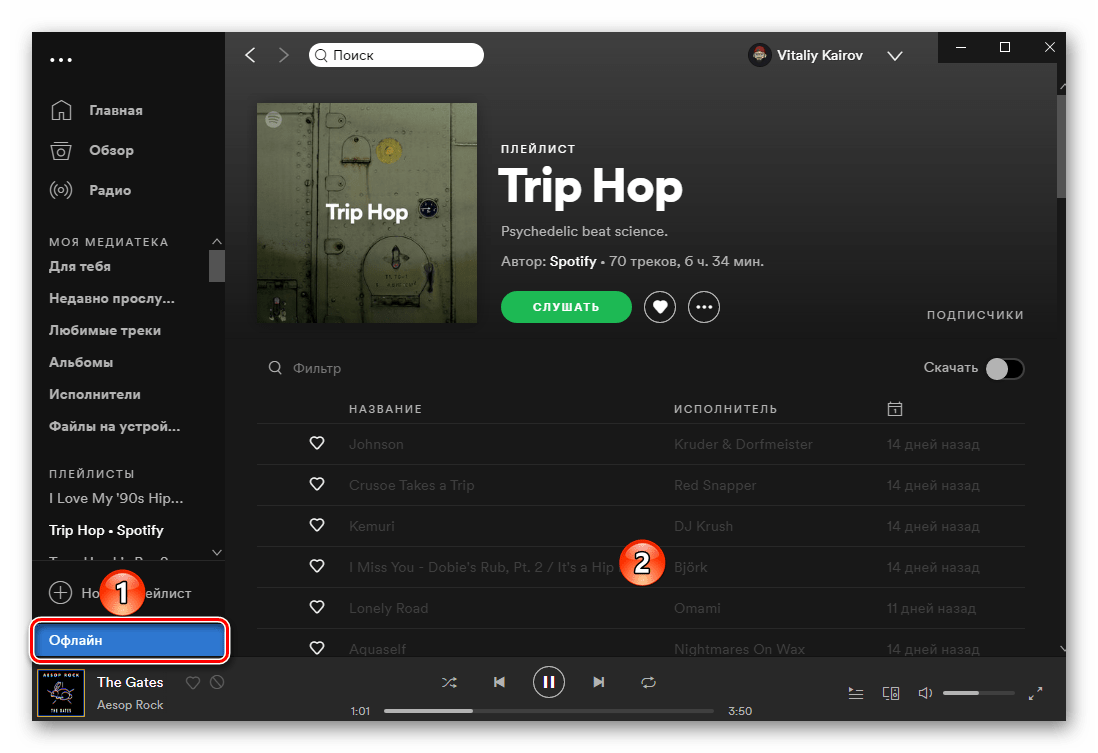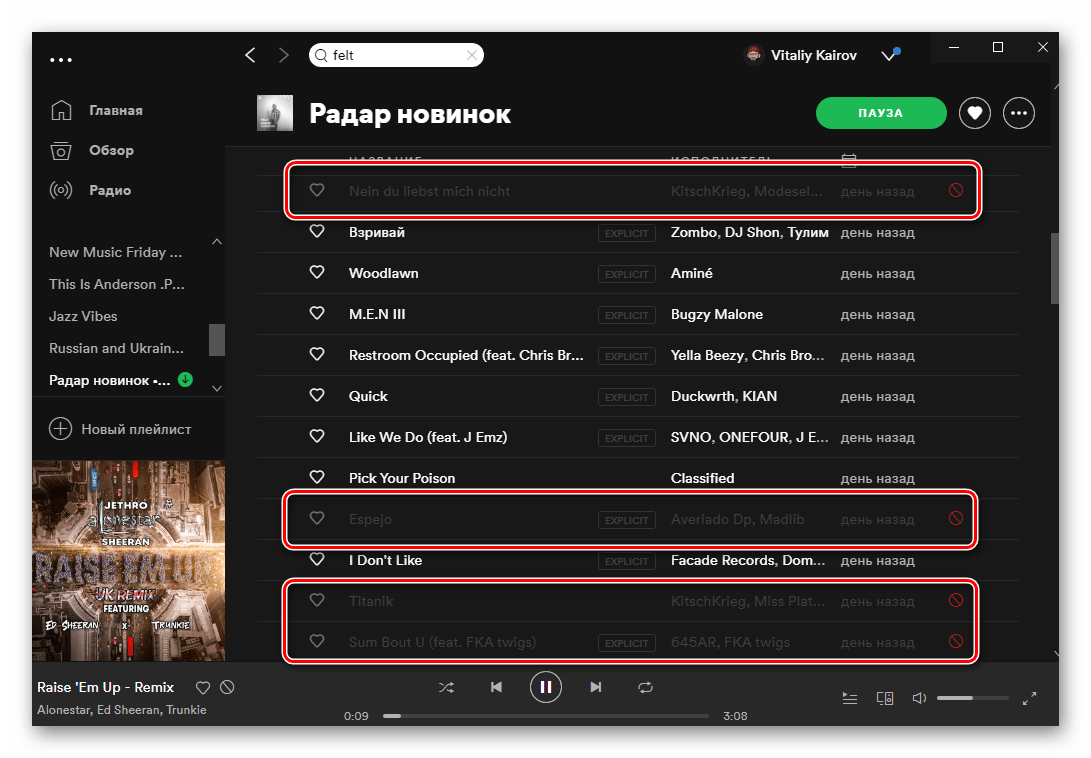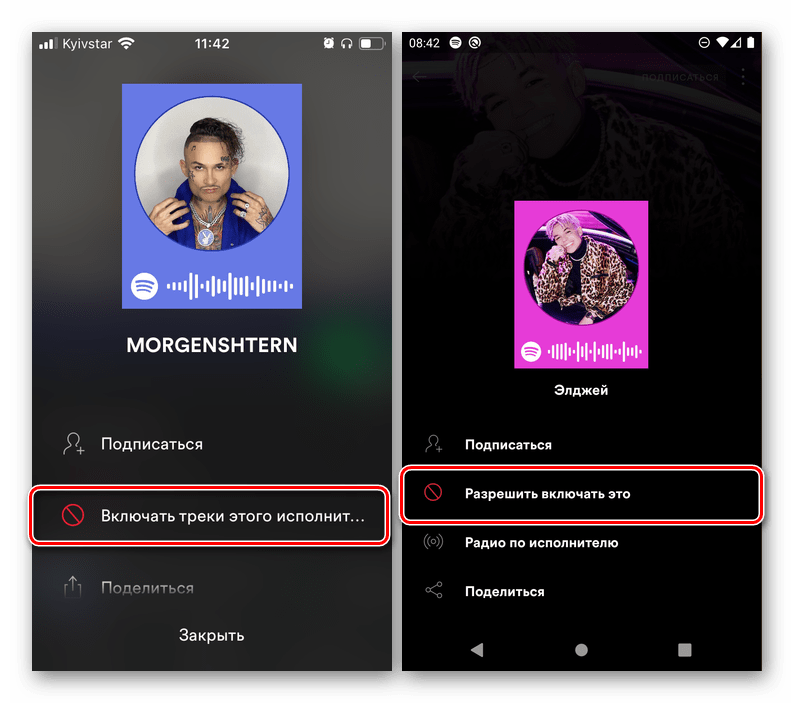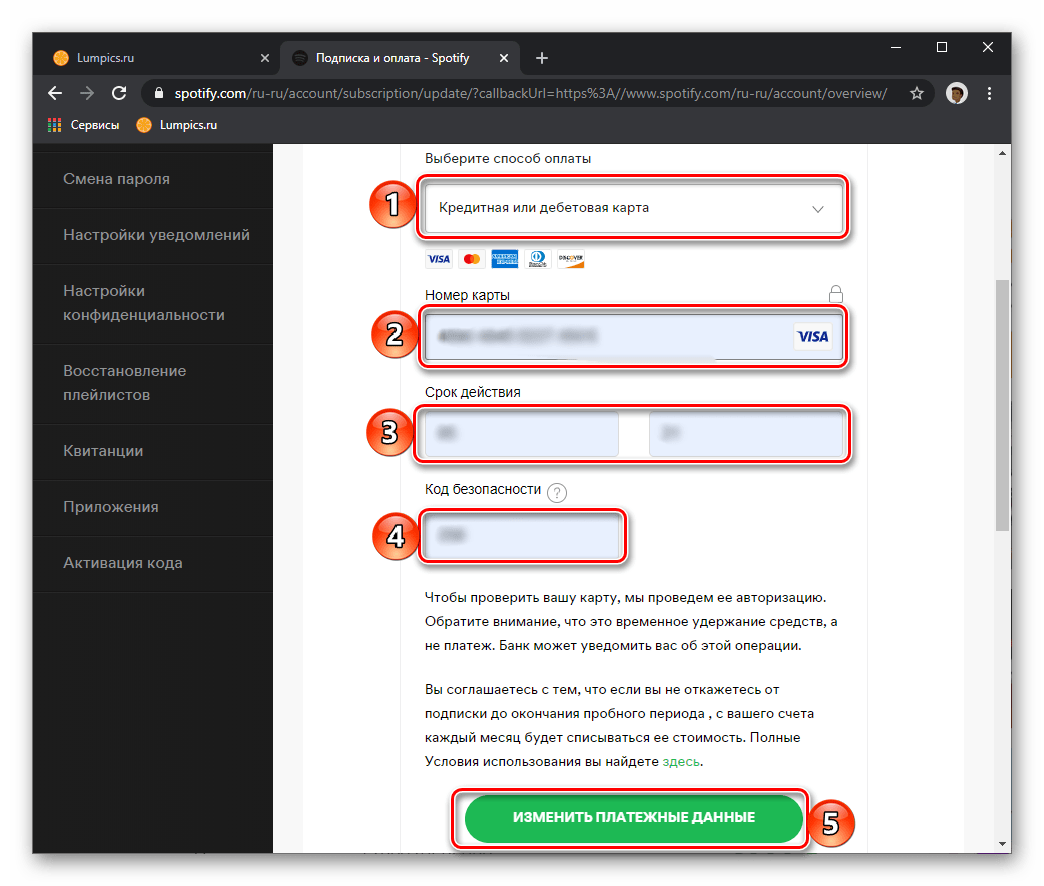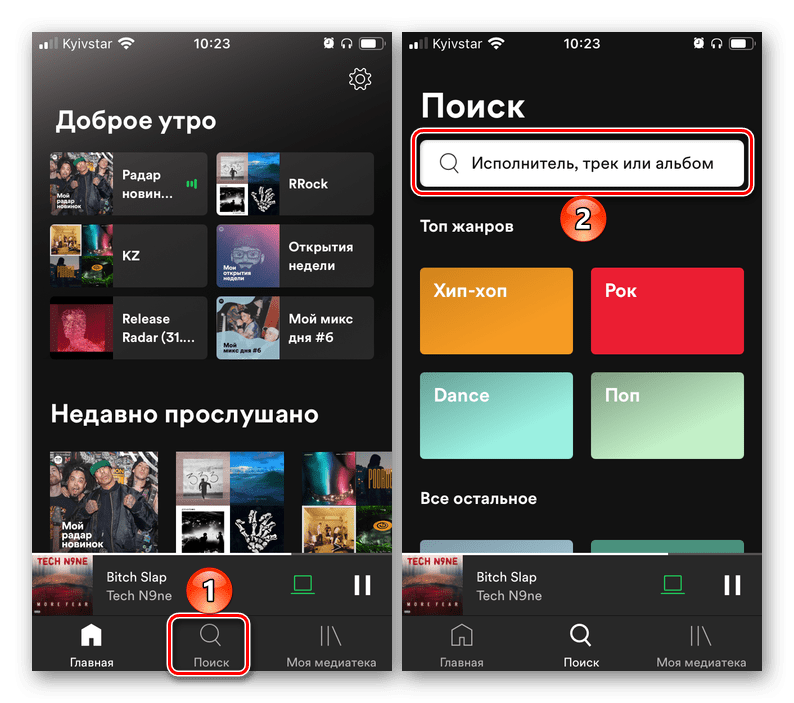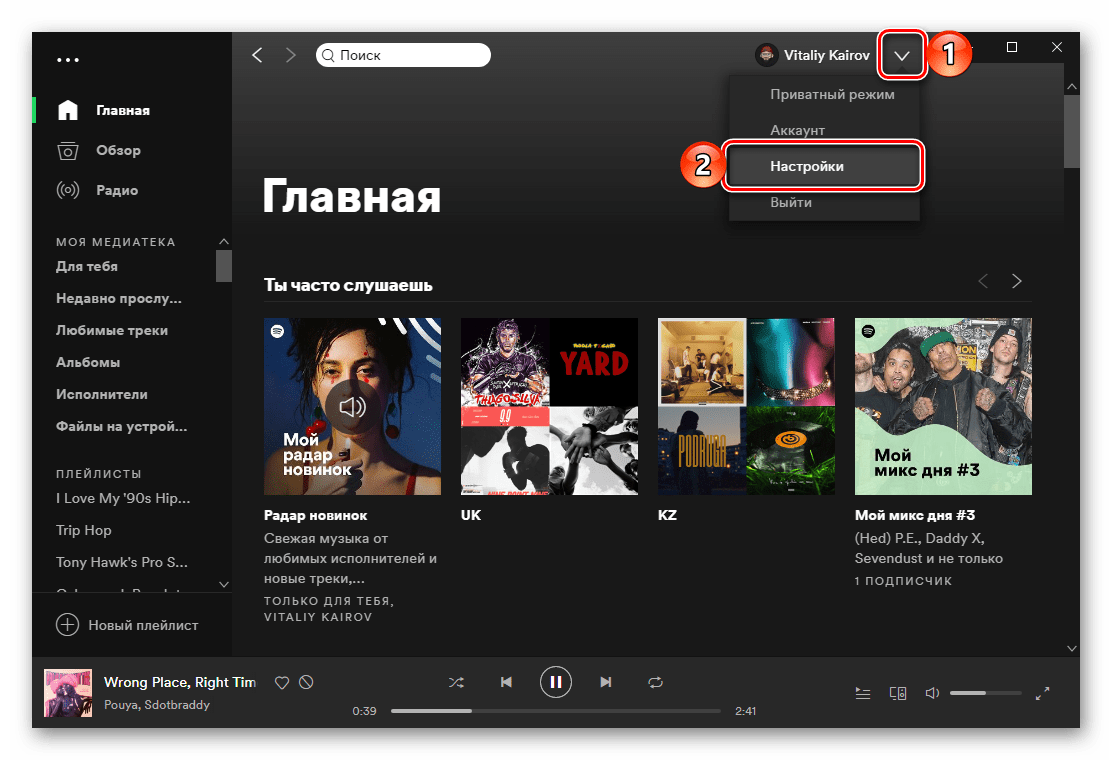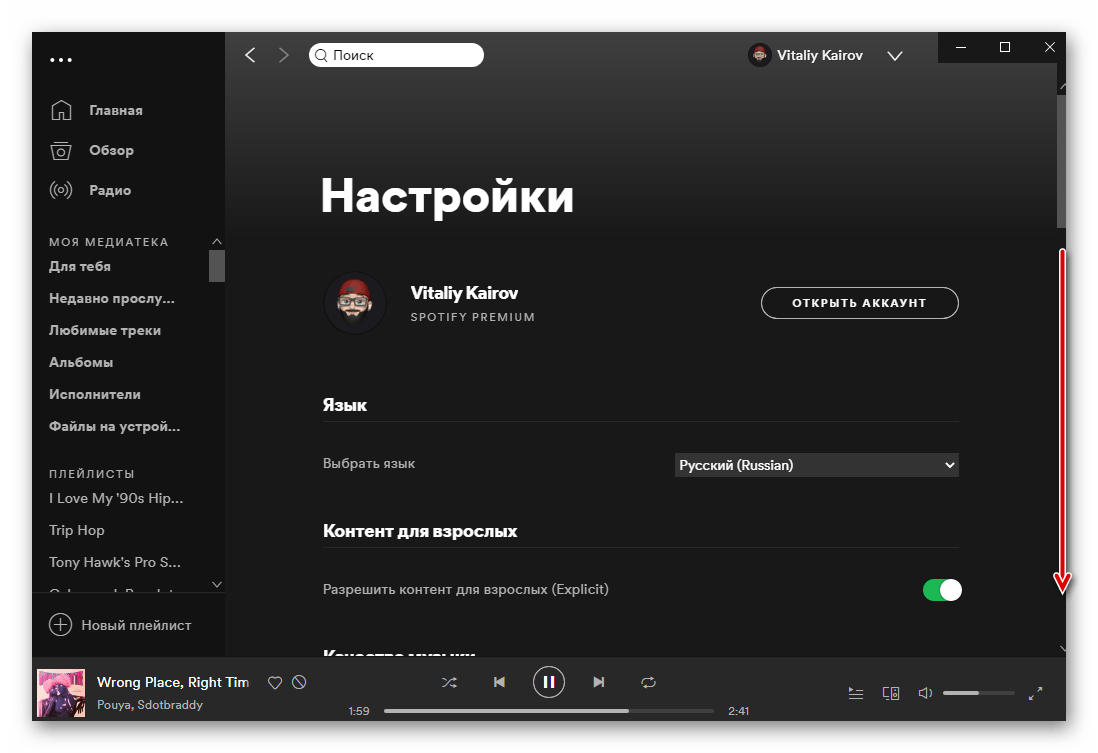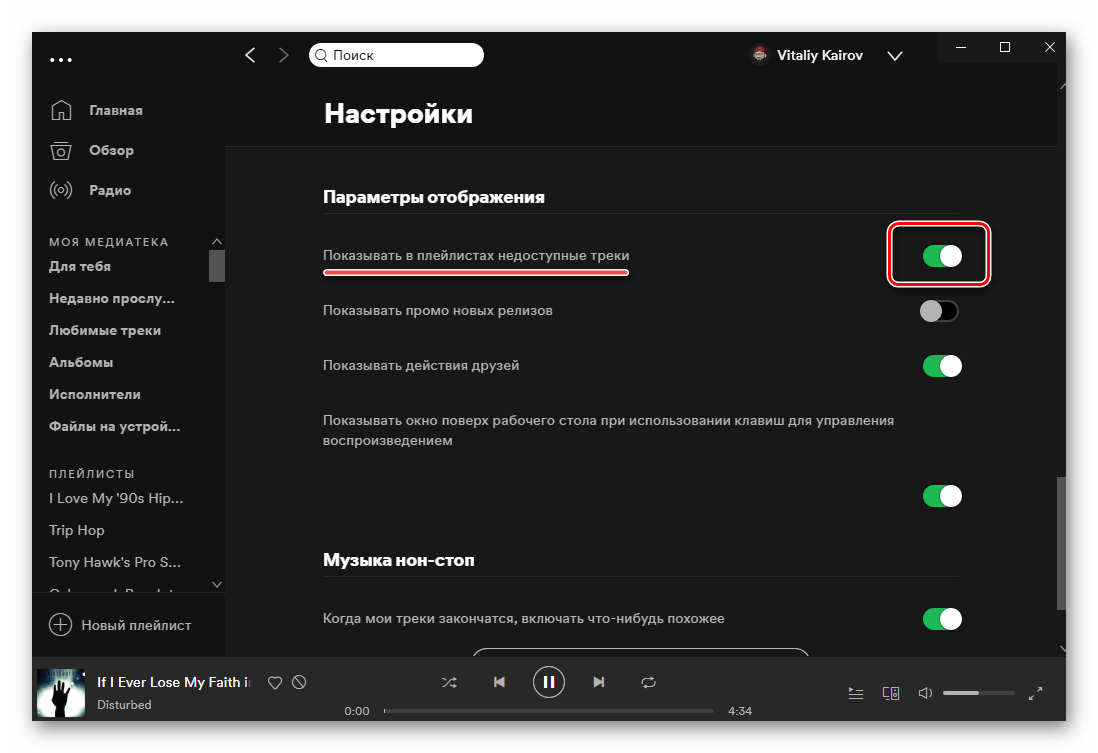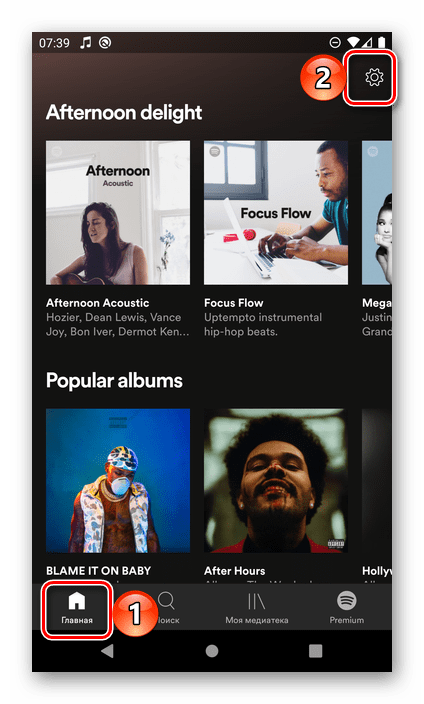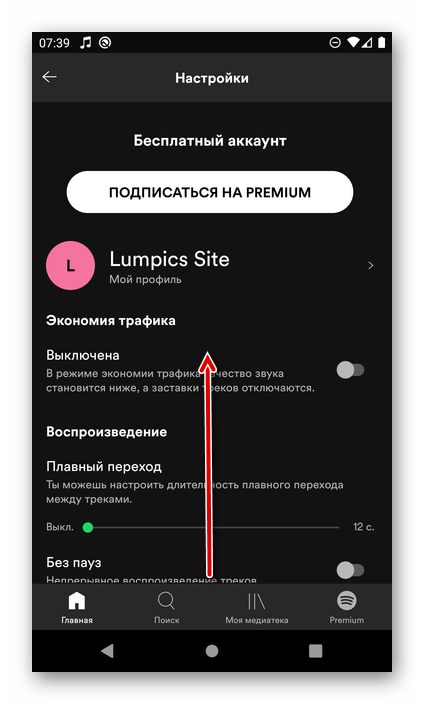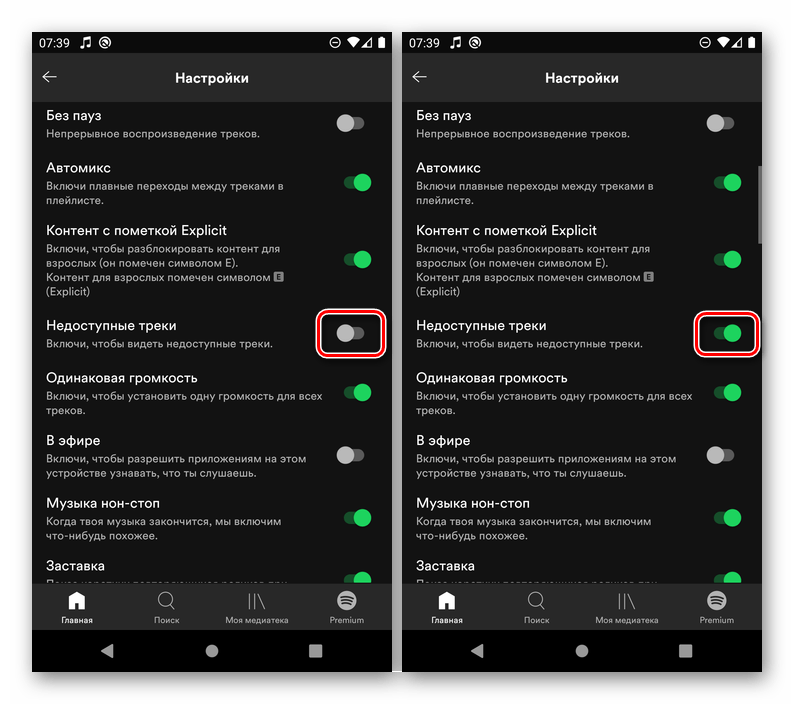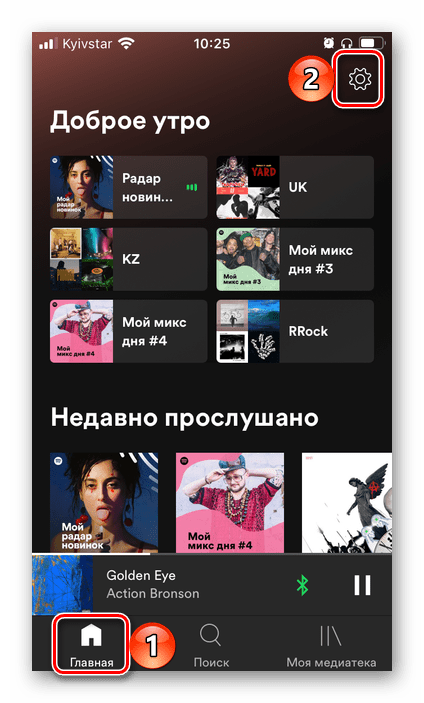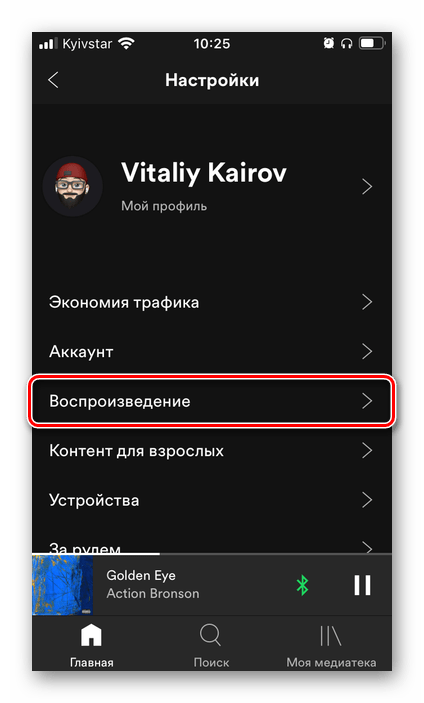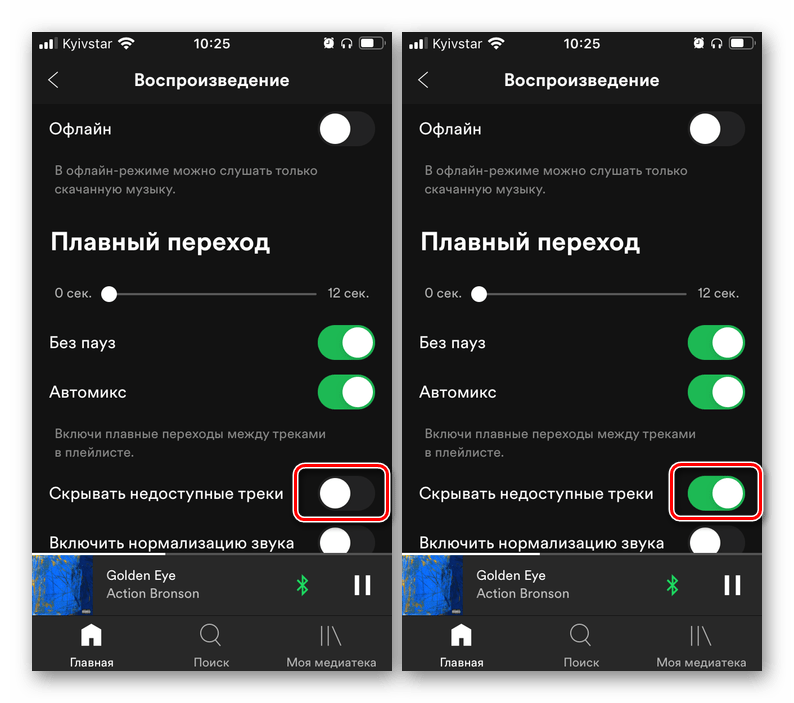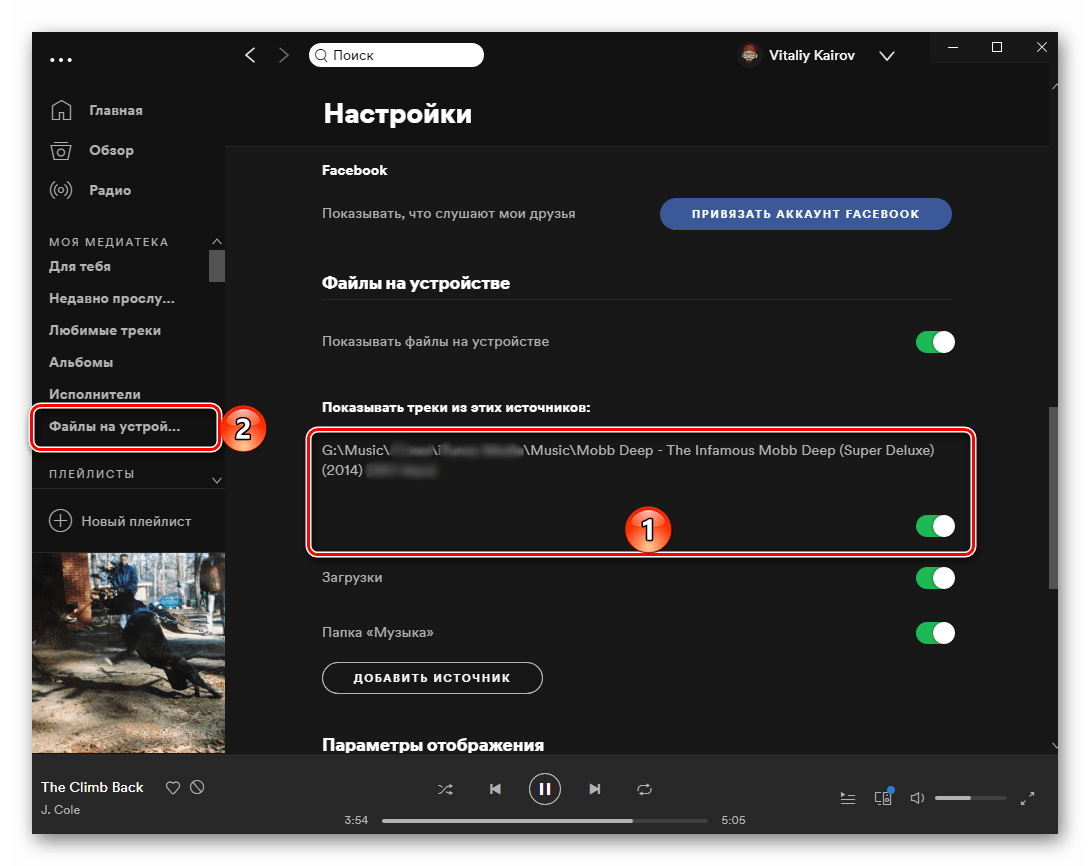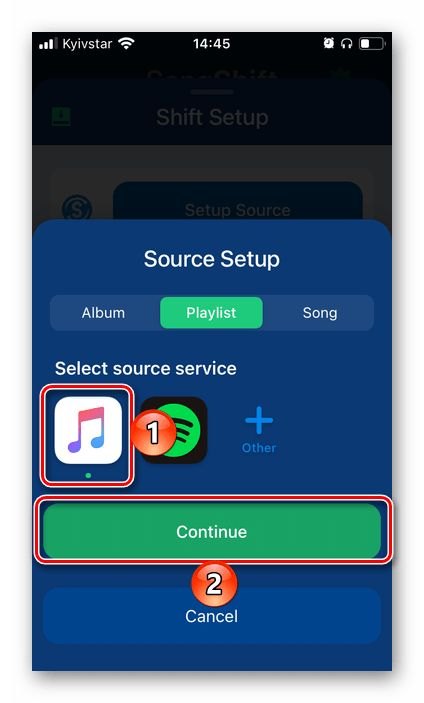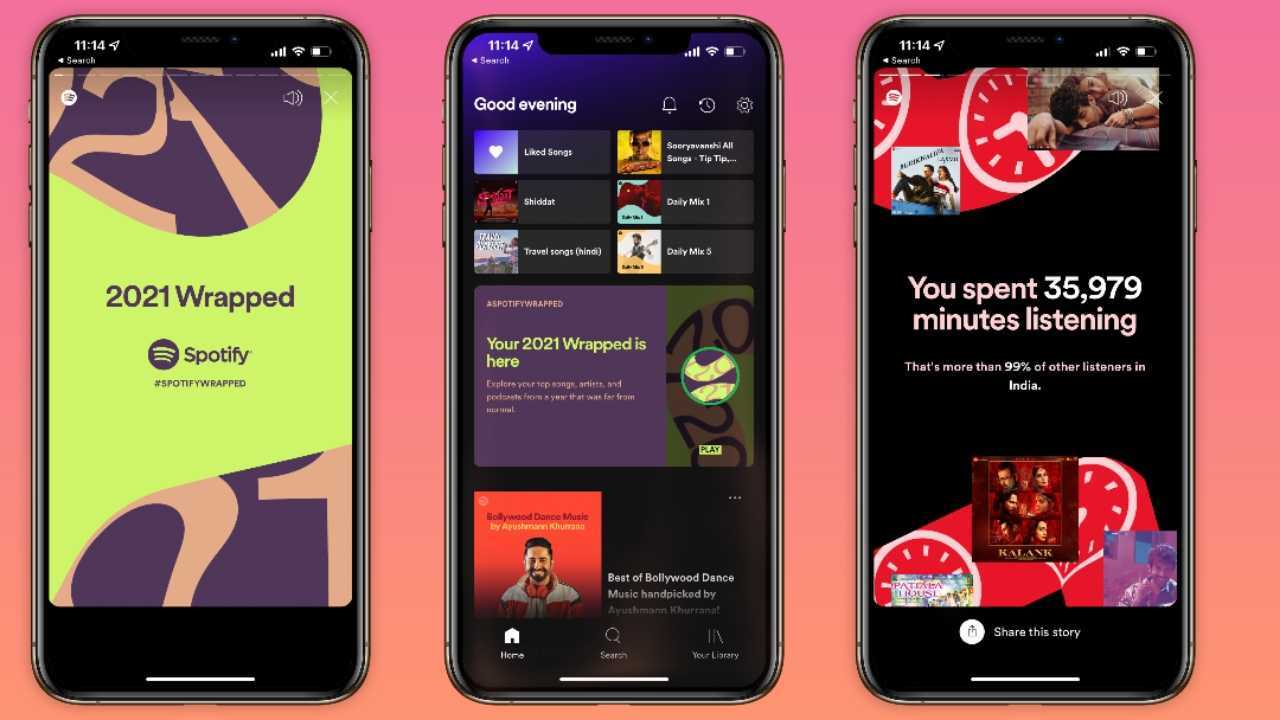Что со мной не так платина спотифай
10 скрытых функций Spotify, которые должен знать каждый
Spotify уже два месяца доступен в России, и многие пользователи с удовольствием перешли на этот сервис. Неудивительно, учитывая, что в Spotify продвинутые рекомендации и хорошие приложения на всех платформах.
При этом в Spotify есть много мелких и часто незаметных функций. Я вспомнил всё, что узнал о Spotify за почти четыре года использования. Теперь делюсь с вами.
Если я про что-то забыл рассказать, пишите в комментариях. Попробуем собрать самый большой сборник лайфхаков Spotify.
1. Блокировка исполнителей в рекомендациях
Spotify постоянно анализирует ваши действия, чтобы предлагать наиболее подходящую музыку. Иногда в рекомендации попадают исполнители, которых вообще не хочется слушать. Кнопка дизлайка не всегда помогает, ведь в следующей подборке этот артист может оказаться снова, но с другой композицией.
К счастью, в Spotify можно заблокировать исполнителей, чтобы их музыка больше не появлялась в рекомендациях. Делается это просто:
1. Открываете профиль артиста
2. Нажимаете на три точки под фото
3. В меню выбираете Заблокировать этого исполнителя
Чтобы разблокировать артиста, нужно перейти в раздел Моя медиатека → Исполнители и пролистать список до конца.
2. Сортировка плейлистов в десктопной версии
Сохраненные плейлисты в Spotify на Mac и PC сортируются по дате добавления (от новых к старым). В этом нет никакой проблемы, если плейлистов немного. Но если их хотя бы больше 10 штук, то постоянно прокручивать список не очень удобно.
Разработчики предусмотрели это и разрешили вручную перетаскивать плейлисты с помощью удержания левой кнопки мыши.
1. Нажимаем правой кнопкой мыши в области плейлистов
2. Выбираем Создать папку
3. Перетягиваем плейлисты в папки
Все изменения синхронизируются с приложениями Spotify на других платформах.
3. Возвращаем нормальную громкость
Пользователи Apple Music и других сервисов могли заметить, что треки в Spotify играют заметно тише, особенно в наушниках. Дело в том, что Spotify уменьшает максимальную громкость, чтобы все композиции звучали на одном уровне.
Как отключить эту функцию:
1. Открываем Настройки → Воспроизведение
2. Выключаем тумблер рядом с пунктом Включить нормализацию звука
В Apple Music тоже есть такая опция (Настройки → Музыка → Коррекция громкости), но по умолчанию она отключена.
4. Восстанавливаем случайно удаленные плейлисты
Иногда бывают ситуации, когда пользователи случайно удаляют свои плейлисты. Что делать в таком случае? В других сервисах вариант один: создать новый плейлист и добавлять в него треки.
Но разработчики Spotify подумали даже о такой нестандартной ситуации и разрешили восстанавливать удаленные плейлисты.
Перейдите на сайт Spotify под своим аккаунтом и в меню выберите Восстановление плейлистов. Затем найдите нужный плейлист и нажмите кнопку Восстановить.
Функция работает только с собственными плейлистами.
5. Что слушают друзья
В Spotify можно в реальном времени следить за тем, какую музыку слушают друзья. Для этого к аккаунту Spotify надо привязать Facebook. Как это сделать:
1. В правой колонке (если её нет, увеличьте окно приложения) нажмите кнопку Найти друзей
2. В появившемся окне надо нажать на кнопку Привязать аккаунт Facebook
3. Выберите друзей, на которых хотите подписаться
После этого справа будет показываться список друзей и песня, которую они слушают в данный момент или последний проигрываемый трек.
Друзья тоже могут на вас подписаться и следить за вами. Если вы хотите скрыть от них информацию, воспользуйтесь настройками.
На Mac и PC
1. Нажмите на стрелку рядом с профилем
2. Перейдите в Настройки
3. Выключите тумблер рядом с пунктом Показывать, что я слушаю в Spotify
На iPhone
1. Перейдите в Настройки → Приватность
2. Выключите тумблер рядом с пунктом Моя активность
Теперь никто не сможет посмотреть, какие песни вы слушаете. На качество рекомендаций это не влияет.
6. Интеграция с Google Картами
Окно с плеером Spotify можно вывести прямо в Google Карты во время навигации. Делается это следующим образом:
1. Откройте Настройки → Сторонние приложения
2. Нажмите кнопку Подключить рядом с Google Картами. Нужно будет войти в аккаунт Google
3. Откройте Google Карты
4. Нажмите на иконку профиля и перейдите в Настройки → Навигация → Приложение для воспроизведения
5. Выберите Spotify
Теперь в Google Картах можно перелистывать треки Spotify, ставить их на паузу и включать плейлисты.
Жаль, что в Яндекс.Навигаторе и 2ГИС не работает.
7. Плейлист для вашего питомца
Да-да, в Spotify можно создать плейлист для домашнего животного на основе ваших интересов. Для этого надо перейти на специальный сайт Spotify под своим аккаунтом, выбрать питомца и ответить на несколько вопросов.
В случае с кошкой спросят насколько она энергичная и дружелюбная. На обложку плелийста можно добавить фото питомца и его имя в название.
8. Интеграция с Siri
Spotify один из немногих музыкальных сервисов, поддерживающих Siri. Вы можете попросить голосового помощника включить трек или найти артиста в Spotify. Главное, в конце предложения четко сказать В Spotify, иначе Siri откроет Apple Music.
Например, Включи песни Bon Jovi в Spotify или Включи альбом 7 Rings.
Использовать Siri можно только на iPhone. С Apple Watch, HomePod и Mac функция не работает.
9. Горячие клавиши на Mac и PC
Spotify поддерживает горячие клавиши на Mac и PC. С их помощью можно быстро создать плейлист, выбрать все треки, удалить их, перемешать и ещё много чего.
Список основных клавиатурных сочетаний выше. Полный список можно посмотреть на сайте Spotify.
10. Как подружить Spotify и Shazam
Если вы сейчас найдете трек в Shazam, вероятнее всего, он предложит послушать его в Apple Music. Не зря же Apple купила Shazam.
Но вместо Apple Music можно использовать Spotify. Вот как это сделать:
1. Откройте Shazam
2. На вкладке Библиотека нажмите на иконку настроек в левом верхнем углу
3. Нажмите кнопку Подключить рядом со Spotify (появится предупреждение, надо подтвердить действие)
4. Отроется Spotify и окно с соглашением, нажмите кнопку Принимаю
Вернитесь в Shazam. Если все сделали по инструкции, то вместо Apple Music будет использоваться Spotify. Тут же можно включить синхронизацию шазамов со Spotify.
Как найти текст песни в Спотифай на iOS
Стриминговые сервисы дали нам больше, чем может показаться на первый взгляд. Несмотря на то что изначально многие считали, что это банальный способ по выкачиванию денег из пользователей, возможность иметь доступ к неограниченной библиотеке треков за фиксированную сумму в месяц — это реально очень удобно. Ведь теперь у нас есть возможность найти практически любую композицию и насладиться ей в полной мере. Для полного счастья хотелось бы разве что ещё и понимать, о чём поют в песне. Поэтому разработчики стали добавлять к трекам ещё и слова, чтобы мы могли подпевать.
В Spotify появились слова песен для всех треков
На этой неделе в Spotify официально появились тексты к трекам, доступным на площадке. Чисто технически, конечно, это не караоке, потому что, во-первых, слова песни даются сразу целиком, а не появляются бегущей строкой. А, во-вторых, никакие оценки за то, что вы будете подпевать исполнителю, не предусмотрены. Поэтому будем считать, что текст приводится для ознакомления.
Spotify — текст песен — Россия
Найти текст к треку на Spotify довольно просто:
Тексты песен есть как для англоязычных, так и для русскоязычных композиций, в том числе смешанных
Текст откроется в выпадающем окне снизу. При необходимости вы сможете развернуть его на весь экран, тапнув по нему пальцем. Слова песни в Спотифай приводятся на языке оригинала, что обеспечивает лёгкое восприятие композиции. Однако, если трек смешанный, то есть в нём используются слова из разных языков, Spotify предложит и их, со всеми артиклями, переносами и сокращениями.
Намного легче начать понимать любимую песню, когда вы знаете слова. Начиная с сегодняшнего дня, Spotify даёт миллионам поклонникам музыки по всему миру возможность петь громче и увереннее, чем когда-либо. Тексты песен являются одной из самых востребованных функций среди наших слушателей. Поэтому мы предложили им простой и интерактивный опыт ознакомления со словами композиций, — сказали в Spotify.
Несмотря на то что текст появляется не бегущей строкой, он всё-таки следует за содержанием трека. Поэтому по мере воспроизведения Spotify будет прокручивать слова, чтобы вы могли следить за ними и не сбиться. Это очень удобно, так что вам не придётся вручную прокручивать содержимое вкладки с текстом. А при необходимости можно даже поделиться всем текстом или его фрагментом с близкими.
Слова песен в Spotify
Спотифай безошибочно передаёт слова даже смешанных треков со слоновыми выражениями
Spotify получает тексты песен от сервиса Musixmatch. То есть ему не приходится подбирать их автоматически. Слова передаются в абсолютной точности даже в случае с треками российских реперов, которые не брезгуют сочетаниями русского и английского языков, используя зачастую откровенно слэнговые выражения. Так что не переживайте: подпеть любимому исполнителю вы сможете без проблем.
Очень круто, что Spotify не ограничивает пользователей в доступе к словам песен, размещаемых на площадке. Посмотреть текст вы сможете вне зависимости от тарифа, которым вы пользуетесь. Это может быть даже базовый аккаунт Спотифай с бесплатным доступом — слова вам всё равно предоставят. Видимо, сервис решил быть по-настоящему удобным и не чинить пользователям бесплатного тарифа дополнительных препятствий.
Кажется, что появление текстов песен в Spotify — это такая мелочь. В конце концов, много ли тех, кто действительно хочет знать, о чём поётся в песне и уж тем более подпевать исполнителю? Но практика показывает, что это чрезвычайно востребованная функция, которой Spotify реально очень не хватало. Особенно на фоне Apple Music, где слова композиций доступны уже давно.
Теперь у пользователей стриминговых сервисов действительно почти нет смысла пользоваться Apple Music. Несмотря на общедоступный характер Lossless-треков, которые предлагает площадка Apple, Spotify всё ещё имеет одно ключевое преимущество — бесплатный тариф. Да, он обладает рядом ограничений, но в целом довольно хорош для бесплатного прослушивания музыки. Поэтому шведы опять выигрывают.
Что со мной не так?
Что со мной не так?
Что со мной не так? где мои друзья?
Если мне так больно, то походу я не прав
Что со мной не так? где моя любовь?
Если мне так больно я всегда взорву косяк
Что со мной не так? (что?) что со мной не так? (что?)
Что со мной не так? (что?) что со мной не так? (что?)
Что со мной не так? (что?) что со мной не так? (что?)
Всё что происходит, но не так как я хотел
Сука меня любит, у меня так много дел
Мутим много бабок, ну и что делать теперь?
Не могу ответить, телефон так надоел
Мутим с пацанами только полный беспредел
Наркота мне не поможет, но я все равно подсел
Очень много змей, да я боюсь не усмотрел
Я еще так молод, но так сильно повзрослел
Хочешь моих денег, но тебя я поимел
Та уж точно ты не круче, я не жду проблем
Трахнул твою суку, я тебя сильно задел
Когда-то мне разбили сердце, а так охуел
Но теперь мне все равно, я теперь всегда в говно
И не холод, не тепло, не изменит ничего
Что со мной не так? что со мной не так?
Что со мной не так? где мои друзья?
Если мне так больно, то походу я не прав
Что со мной не так? где моя любовь?
Если мне так больно я всегда взорву косяк
Что со мной не так? (что?) что со мной не так? (что?)
Что со мной не так? (что?) что со мной не так? (что?)
Что со мной не так? (что?) что со мной не так? (что?)
Что со мной не так? что со мной не так?
Что со мной не так? что со мной не так?
Что со мной не так? где мои друзья?
Если мне так больно, то походу я не прав
Что со мной не так? где моя любовь?
Если мне так больно я всегда взорву косяк
Что со мной не так? (что?) что со мной не так? (что?)
Что со мной не так? (что?) что со мной не так? (что?)
Что со мной не так? (что?) что со мной не так? (что?)
Почему некоторые треки недоступны в Spotify
Причина 1: Офлайн-режим
Обладатели подписки Спотифай Премиум могут слушать музыку даже без подключения к сети, предварительно скачав ее на свой компьютер или мобильный девайс. Удобнее всего это делать в офлайн-режиме, активация которого и может стать причиной рассматриваемой нами проблемы. Все дело в том, что после его включения все остальные треки, плейлисты и альбомы, кроме ранее скачанных, становятся недоступными – они неактивны и не могут быть воспроизведены. Решение в данном случае очевидно – следует повторно подключить приложение к интернету. О том, как это сделать, мы ранее писали в отдельной статье, только потребуется выполнить обратные рассмотренным в ней действия.
Причина 2: Блокировка артиста или трека
Треки, которым вы поставили отметку «Не нравится» (доступно только для плейлистов «Открытия недели» и «Радар новинок»), и принадлежащие тем исполнителям, которых вы заблокировали, тоже становятся недоступными в Спотифай. Как и после перехода в режим офлайн, они неактивны и не могут быть воспроизведены. Следовательно, для того чтобы восстановить их, потребуется снять блокировку или убрать свой «дизлайк». Сделать это поможет представленная по ссылке ниже инструкция, но, как и в рассмотренном выше случае, действовать потребуется в обратном порядке.
Примечание: Распознать треки, отмеченные «Не нравится», можно по расположенному справа от их наименования значку (показано выше). Возможность блокировки артистов и ее снятие доступна только в мобильных приложениях (показано ниже).
Причина 3: Фактическое отсутствие
Несмотря на то что музыкальная библиотека Спотифай самая крупная среди стриминговых сервисов, некоторые треки исполнителей, альбомы, а то и все их творчество могут в ней отсутствовать. Иногда эта проблема является временной – тот или иной артист выпускает новый релиз эксклюзивно на одной платформе, например, Apple Music, а спустя некоторое время публикует его на остальных. Но возможно и такое, что музыка так и не будет добавлена по каким-то субъективным или юридическим соображениям. Решением, хотя и не самым удобным, в данном случае является самостоятельная загрузка контента, о чем мы расскажем в последней части статьи.
Примечание: Если треки ранее были доступны в Spotify, но теперь вы перестали их видеть, ознакомьтесь с рекомендациями из части «Скрытие и отображение недоступных треков» настоящей статьи. Возможно, из библиотеки сервиса они пропали по одной из следующих причин.
Причина 4: Региональные ограничения
Музыка практически каждого более-менее известного артиста принадлежит не ему лично, а лейблам, у которых есть свои представительства на территории разных стран. К сожалению, в числе последних не всегда оказываются все те, где работает Спотифай и, собственно, та, что указана в вашем аккаунте. В таком случае часть или все творчество исполнителя могут быть недоступными. Возможно и такое, что поставщики контента сами решают не публиковать треки в определенном регионе или же их права на него там попросту не распространяются. Но это не значит, что со временем музыкальные композиции не появятся в сервисе, просто неизвестно, когда это произойдет.
Единственным решением в таком случае является изменение страны, в которой была зарегистрирована учетная запись Spotify. Но для этого, во-первых, нужно знать, где точно доступна музыка, которую вы хотите слушать, во-вторых, быть готовым пользоваться VPN и/или платить за Premium-подписку заметно больше, в-третьих, иметь способ оплаты (банковскую карту или счет PayPal), выданный этой страной. Но не исключено, что вы столкнетесь с другими ограничениями, в том числе и аналогичными – отсутствием некоторых треков. Так, к примеру, если аккаунт будет привязан к США, в нем точно найдется большая часть зарубежной музыки, а вот с отечественной возникнут проблемы.
Причина 5: Ограничение доступа
Еще одной причиной, по которой треки оказываются недоступными в Spotify, является ограничение доступа к ним. Например, песня может быть заблокирована из-за нарушения авторских прав или, что тоже иногда случается, государственного законодательства. В обоих случаях проблема может оказаться как временной, так и постоянной – возможно, по завершении разбирательств музыка вернется в сервис, но также возможно, что этого не произойдет никогда. Как и в случае с фактическим отсутствием треков, рассмотренным нами в первой части статьи, исправить здесь ничего не получится.
Причина 6: Изменение метаданных
Артисты и поставщики контента могут не только самостоятельно публиковать свою музыку в Спотифай или, наоборот, удалять ее из библиотеки сервиса, но и вносить некоторые изменения. В числе таковых корректировка названия, например, с целью добавления или, наоборот, удаления какой-то информации, или перемещение трека из одного релиза в другой (из альбома в сборник и наоборот, из сингла в альбом и наоборот, из альбома одного артиста в альбом другого и т. д.). В таком случае недоступной оказывается не композиция в целом, а ее конкретная интерпретация. Для того чтобы найти и добавить к себе в медиатеку измененную версию, необходимо воспользоваться поиском, указав имя исполнителя и название, или полностью изучить содержимое страницы артиста. О том, как все это сделать, ранее нами рассказывалось в отдельных инструкциях.
Скрытие и отображение недоступных треков
Музыка, которая недоступна в Спотифай по одной из обозначенных нами выше причин (за исключением первых двух), может как отображаться в плейлистах и на страницах артистов (она неактивна и не проигрывается), так и отсутствовать в них. Зависит это от того, что установлено в настройках программы для ПК или мобильного приложения. Рассмотрим, как проверить и/или изменить этот параметр в разных версиях сервиса.
Компьютер
Android
iPhone
Добавление недоступных треков в Spotify
По какой бы причине те или иные музыкальные композиции не были недоступными в Spotify, их все же можно добавить в свою медиатеку. Правда, только в том случае, если они есть у вас на компьютере в виде локальных файлов. Например, ранее покупались в iTunes, Google Play или на других площадках, или, что не совсем законно, оцифровывались с оптических накопителей. После того как эта музыка будет загружена через программу, ее можно сделать доступной в мобильных приложениях и других версиях сервиса – для этого достаточно создать плейлист. Более детально обо всех нюансах данной процедуры мы ранее рассказывали в отдельной статье.
Помимо самостоятельного добавления, в Spotify также можно перенести свою музыку из других популярных сервисов, — этой теме на нашем сайте посвящена отдельная инструкция.
Помимо этой статьи, на сайте еще 12516 инструкций.
Добавьте сайт Lumpics.ru в закладки (CTRL+D) и мы точно еще пригодимся вам.
Отблагодарите автора, поделитесь статьей в социальных сетях.
Как просмотреть свою статистику Spotify за 2021 год
2021 год подходит к концу, и по традиции в Spotify стала доступна ваша статистика с любимыми жанрами, песнями, исполнителями и т.п. Ниже расскажем, как её можно просмотреть.
Есть две версии Spotify «Вот это 2021». Первая подборка основана на ваших предпочтениях, а вторая – на мировых. Вы также можете сравнить свой музыкальный вкус в 2021 году со вкусом друзей и получить смешанный плейлист «Синтез». Можно даже узнать, сколько времени за год вы потратили на прослушивание музыки.
Вот какие данные доступны в подборке Spotify «Вот это 2021» в этом году:
Вот что ещё включает в себя Spotify Wrapped 2021:
Как просмотреть статистику Spotify «Вот это 2021»
Просмотреть свою статистику за год можно в приложении Spotify для Android или iPhone. Она также доступна на сайте.
Шаг 1: Откройте приложение Spotify на своём iPhone, и вы должны увидеть баннер «Вот это 2021». Также можете выбрать секцию «Вот это 2021» через вкладку «Поиск».
Шаг 2: Чтобы просмотреть свою личную статистику, нажмите «Что я слушал в 2021».
Шаг 3: Статистика отображается в формате историй, которыми можно поделиться в Instagram, Twitter и т.д.
В конце Spotify отобразит разные версии постера с вашими любимыми исполнителями, песнями, жанрами и временем, которое вы потратили на прослушивание музыки за год. Этой статистикой можно поделиться в социальных сетях. В этом году плейлистами можно делиться ещё и в TikTok.
Чтобы просмотреть подборку лучших песен и исполнителей по мнению всего мира, просто откройте эту ссылку.
Кстати, если вы пользуетесь Apple Music, то можете просмотреть свою статистику за год и там.